9 najlepszych sposobów na naprawienie braku wysyłania wiadomości wideo przez Androida
Różne / / April 06, 2023
Czy Twój telefon z Androidem nie wysyła filmów do kontaktów? Operatorzy ograniczają MMS (usługa przesyłania wiadomości multimedialnych) do 3,5 MB, podczas gdy z Google RCS, możesz wysłać do odbiorcy do 105 MB wideo. Twój telefon z Androidem, który nie wysyła filmów, może Cię dezorientować. Zebraliśmy wskazówki dotyczące rozwiązywania problemów, dzięki którym Twój telefon w mgnieniu oka przywróci możliwość wysyłania filmów.

Istnieje wiele czynników, które powodują, że telefon z Androidem nie wysyła filmów. Może to być wadliwe połączenie sieciowe, duży rozmiar wideo lub niewystarczające saldo na koncie.
1. Sprawdź swój plan operatora
Większość operatorów telefonii komórkowej pobiera określoną kwotę za wysłanie wiadomości MMS do odbiorcy (odbiorców). Zwykle wysłanie wiadomości multimedialnej kosztuje więcej niż zwykłej wiadomości tekstowej. Jeśli jesteś użytkownikiem przedpłaconym z niewystarczającym saldem na koncie, skorzystaj z aplikacji swojego operatora, aby kupić dodatki.
2. Potwierdź aktywne połączenie sieciowe
Nie możesz wysyłać filmów w domyślnej aplikacji Wiadomości, jeśli Twój telefon z Androidem ma problemy z połączeniem sieciowym. Możesz tymczasowo włączyć tryb samolotowy i wyłączyć go, aby zresetować połączenie sieciowe.
Krok 1: Przesuń palcem od góry, aby otworzyć menu paska powiadomień.
Krok 2: Przesuń ponownie w dół, aby wyświetlić szybkie przełączniki.
Krok 3: Włącz tryb samolotowy i wyłącz go po kilku sekundach. Włącz dane mobilne z tego samego menu.
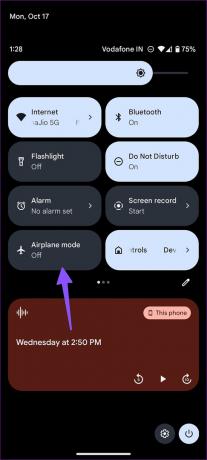
3. Wymuś komunikaty zatrzymania
Możesz wymusić zatrzymanie aplikacji Wiadomości i ponownie spróbować wysłać filmy. Oto, co musisz zrobić.
Krok 1: Naciśnij długo ikonę aplikacji Wiadomości i dotknij przycisku „i”, aby otworzyć menu informacji o aplikacji.

Krok 2: Dotknij opcji „Wymuś zatrzymanie” i potwierdź swoją decyzję.

Spowoduje to zamknięcie aplikacji Wiadomości. Możesz otworzyć aplikację i ponownie spróbować wysłać filmy.
4. Włącz nieograniczone wykorzystanie danych dla wiadomości
Aplikacja Wiadomości może nie wysyłać filmów w aktywnym trybie oszczędzania danych. Aby bez problemu wysyłać filmy, musisz zezwolić Wiadomościom na nieograniczone korzystanie z danych.
Krok 1: Otwórz menu Informacje o wiadomościach (sprawdź powyższe kroki).
Krok 2: Wybierz opcję „Dane komórkowe i Wi-Fi”.

Krok 3: Włącz przełącznik „Nieograniczone wykorzystanie danych” z poniższego menu.

5. Włącz funkcje czatu
Gdy włączysz funkcje czatu w Wiadomościach, aplikacja użyje Wi-Fi lub danych do przesyłania wiadomości, jeśli są dostępne. Dzięki funkcjom czatu możesz także włączyć potwierdzenia odczytu, wskaźniki pisania i nie tylko. Korzystasz z Google RCS (bogate usługi komunikacyjne) wysyłać filmy. RCS może wysłać do 105 MB pliku wideo podczas rozmowy.
Krok 1: Otwórz aplikację Wiadomości na Androida.
Krok 2: Stuknij menu kebab (trzy kropki) w prawym górnym rogu.

Krok 3: Wybierz Ustawienia.

Krok 4: Stuknij Funkcje czatu.
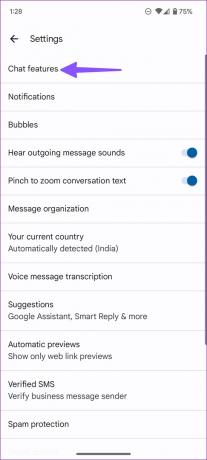
Krok 5: Włącz przełączanie funkcji czatu.

Przejdź do głównego menu głównego i otwórz rozmowę, aby ponownie rozpocząć wysyłanie filmów.
6. Wyczyść pamięć podręczną wiadomości
Ze względu na uszkodzoną pamięć podręczną Wiadomości możesz napotkać problemy z wysyłaniem filmów. Czas wyczyścić pamięć podręczną Wiadomości i spróbować ponownie.
Krok 1: Przejdź do menu informacji o aplikacji Wiadomości (zobacz powyższe kroki).
Krok 2: Wybierz „Pamięć i pamięć podręczna”.

Krok 3: Stuknij „Wyczyść pamięć podręczną” i gotowe.

7. Korzystaj z aplikacji wiadomości innych firm
Jeśli nadal nie możesz wysyłać filmów w domyślnej aplikacji Wiadomości, musisz wypróbować komunikatory innych firm, aby wykonać zadanie. Największa na świecie platforma do przesyłania wiadomości — WhatsApp ogranicza rozmiar przesyłanych filmów do zaledwie 16 MB. Możesz użyć Telegrama, aby bez problemu wysłać do 2 GB wideo.
8. Wygeneruj link do udostępniania za pośrednictwem Zdjęć Google
Jeśli Twój kontakt nie jest dostępny na żadnej z takich platform, możesz wygenerować link do udostępniania za pośrednictwem Dysku Google, Zdjęcia Google lub OneDrivei wysyłaj duże filmy bez żadnych problemów. Jako przykład weźmiemy tutaj Zdjęcia Google.
Krok 1: Otwórz Zdjęcia Google na Androida.
Krok 2: Znajdź film, który chcesz udostępnić. Naciśnij i przytrzymaj.
Krok 3: Wybierz „Utwórz kopię zapasową” u dołu.

Krok 4: Prześlij film na serwery Zdjęć Google.
Krok 5: Po pomyślnym przesłaniu naciśnij długo film i wybierz Udostępnij.

Krok 6: Stuknij Utwórz łącze.

Krok 7: Użyj domyślnego menu udostępniania Androida, aby wysłać link do filmu znajomym i rodzinie.
9. Zaktualizuj wiadomości
Nieaktualna aplikacja Wiadomości może uniemożliwiać wysyłanie filmów do kontaktów na telefonie z Androidem. Google dystrybuuje aplikację Wiadomości za pośrednictwem Sklepu Play. Możesz przejść do Sklepu Google Play i wyszukać Wiadomości. Zaktualizuj aplikację do najnowszej wersji i spróbuj ponownie wysłać filmy.
Wysyłaj filmy bez wysiłku
Możesz także użyć aplikacji innych firm ze Sklepu Google Play, aby zmniejszyć rozmiar pliku wideo, aby bezbłędnie przesyłać go przez Wiadomości. Która sztuczka ci się udała? Podziel się swoimi odkryciami w komentarzach poniżej.
Ostatnia aktualizacja 19 października 2022 r
Powyższy artykuł może zawierać linki partnerskie, które pomagają wspierać Guiding Tech. Nie wpływa to jednak na naszą rzetelność redakcyjną. Treść pozostaje bezstronna i autentyczna.
Scenariusz
Parth Shah
Parth wcześniej pracował w EOTO.tech, zajmując się nowinkami technicznymi. Obecnie pracuje jako wolny strzelec w Guiding Tech, pisząc o porównaniach aplikacji, samouczkach, wskazówkach i sztuczkach dotyczących oprogramowania oraz zagłębiając się w platformy iOS, Android, macOS i Windows.



